Brother HL-L9200CDW, HL-L9200CDWT, DCP-L8400CDN, DCP-L8450CDW, MFC-L8600CDW Web connection guide
...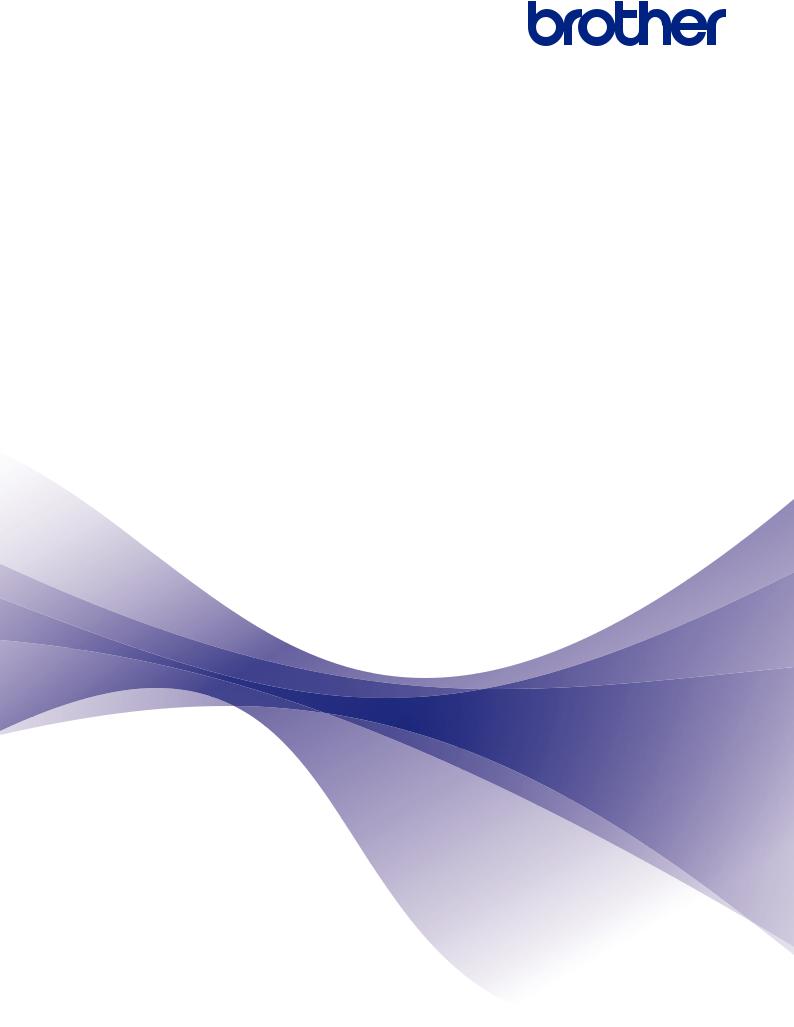
Web Connect-guide
HL-L9200CDW
HL-L9200CDWT
HL-L9300CDWTT
DCP-L8400CDN
DCP-L8450CDW
MFC-L8600CDW
MFC-L8650CDW
MFC-L8850CDW
MFC-L9550CDW
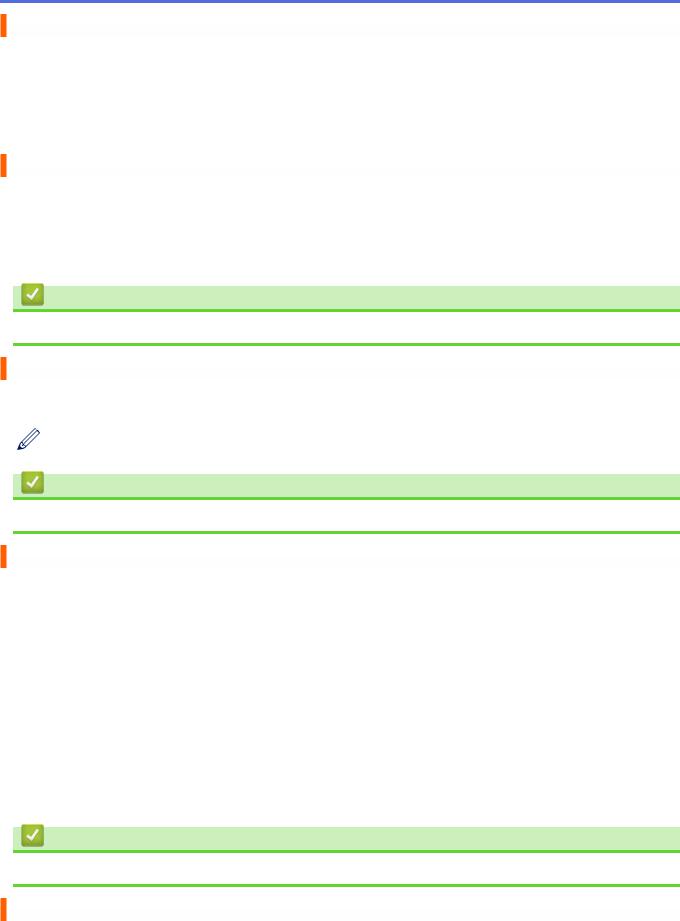
Før du bruker Brother-maskinen
•Gjeldende modeller
•Merknadsdefinisjoner
•Varemerker
•Viktig melding
Gjeldende modeller
Denne brukerhåndboken gjelder for følgende modeller: Skrivermodeller:HL-L9200CDW/HL-L9200CDWT/HL-L9300CDWTT
DCPog MFC-modeller:DCP-L8400CDN/DCP-L8450CDW/MFC-L8600CDW/MFC-L8650CDW/ MFC-L8850CDW/MFC-L9550CDW
Beslektet informasjon
• Før du bruker Brother-maskinen
Merknadsdefinisjoner
Vi bruker følgende symbol og begreper i denne brukerhåndboken:
Tips-ikoner gir nyttige tips og tilleggsinformasjon.
Beslektet informasjon
• Før du bruker Brother-maskinen
Varemerker
BROTHER er enten et varemerke eller et registrert varemerke for Brother Industries, Ltd. Flickr og Flickr-logoen er varemerker og/eller registrerte varemerker for Yahoo! Inc.
Google Drive og Picasa Web Albums er varemerker for Google, Inc. Disse varemerkene kan brukes etter tillatelse fra Google.
Evernote og Evernote Elephant-logoen er varemerker for Evernote Corporation, og brukes med lisens.
Microsoft, Windows, Windows Vista og Interet Explorer er enten registrerte varemerker eller varemerker for Microsoft Corporation i USA og/eller andre land.
Macintosh og Safari er varemerker for Apple Inc. og er registrert i USA og andre land.
Alle selskaper som har programvare nevnt ved navn i denne håndboken, har en egen programvarelisens for programmene de har eiendomsretten til.
Eventuelle merkenavn og produktnavn for selskaper som vises på Brother-produkter, relaterte dokumenter og andre materialer, er varemerker eller registrerte varemerker for de respektive selskapene.
Beslektet informasjon
• Før du bruker Brother-maskinen
Viktig melding
•Gå til modellens Brukerveiledninger-side på Brother Solutions Center på http://support.brother.com for å laste ned de andre håndbøkene.
•Dette produktet er kun godkjent for bruk i landet der det er kjøpt. Produktet må ikke brukes utenfor landet der det ble kjøpt, da dette kan være i strid med regelverk for trådløs kommunikasjon og strømnettverk i det landet.
i
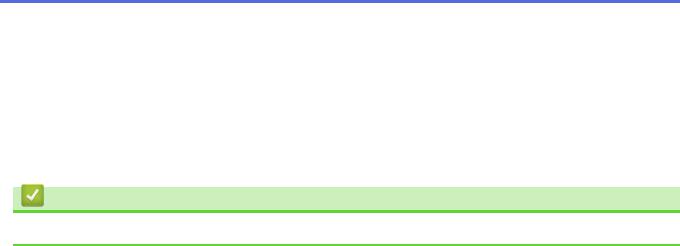
•Ikke alle modeller er tilgjengelige i alle land.
•Windows® XP i dette dokumentet representerer Windows® XP Professional, Windows® XP Professional x64 Edition og Windows® XP Home Edition.
•I denne håndboken brukes LCD-meldingene til MFC-L8850CDW/MFC-L8650CDW med mindre annet er oppgitt.
•Hvis LCD-meldingene, navn på taster på kontrollpanelet og andre indikasjoner er forskjellige avhengig av landet, vises indikasjonene for hvert land.
©2014 Brother Industries, Ltd. Med enerett.
Beslektet informasjon
• Før du bruker Brother-maskinen
ii

Hjem > Innholdsfortegnelse |
|
Innholdsfortegnelse |
|
Før du bruker Brother Web Connect ................................................................................................... |
1 |
Hva er Brother Web Connect? ....................................................................................................................... |
2 |
Tilgjengelige tjenester .................................................................................................................................... |
3 |
Vilkår for bruk av Brother Web Connect......................................................................................................... |
5 |
Tjenestekonto ....................................................................................................................................... |
6 |
Internett-tilkobling ................................................................................................................................. |
7 |
Installasjon av Brother-programvare .................................................................................................... |
8 |
Konfigurer proxyserverinnstillingene med Brother-maskinens kontrollpanel........................................ |
9 |
Konfigurer proxyserverinnstillingene med Internett-basert styring ..................................................... |
10 |
Konfigurer Brother Web Connect ................................................................................................................. |
11 |
Oversikt over oppsett av Brother Web Connect ................................................................................. |
12 |
Opprett en konto for hver av de ønskede tjenestene ......................................................................... |
13 |
Søke om tilgang til Brother Web Connect .......................................................................................... |
14 |
Registrer en konto på Brother-maskinen............................................................................................ |
16 |
Slett en konto på Brother-maskinen ................................................................................................... |
18 |
Skanning og opplasting ..................................................................................................................... |
20 |
Skanne og laste opp dokumenter med Brother Web Connect..................................................................... |
21 |
Skanneinnstillinger ....................................................................................................................................... |
22 |
Endre skannetype .............................................................................................................................. |
23 |
Endre oppløsning ............................................................................................................................... |
24 |
Endre skannestørrelse ....................................................................................................................... |
25 |
Endre 2-sidige skanneinnstillinger...................................................................................................... |
26 |
Last ned og skriv................................................................................................................................. |
27 |
Laste ned og skrive ut dokumenter med Brother Web Connect .................................................................. |
28 |
Last ned og skriv ut med Picasa Web Albums™, Flickr®, Facebook, Google Drive™, Evernote®, |
|
Dropbox, OneDrive og Box ................................................................................................................ |
29 |
Utskriftsinnstillinger ............................................................................................................................ |
31 |
Om merking, skanning, kopi eller utklipping ................................................................................... |
34 |
Merke, skanne og kopiere eller klippe ut deler av dokumentene dine ......................................................... |
35 |
Merke og skanne et dokument til en nettjeneste................................................................................ |
37 |
Kopier eller klipp ut en omrisset del ................................................................................................... |
38 |
NotePrint og NoteScan ....................................................................................................................... |
39 |
Oversikt over NotePrint og NoteScan .......................................................................................................... |
40 |
Skriv ut notatark og notatmappemaler ............................................................................................... |
42 |
Skanne et notatark til en nettjeneste .................................................................................................. |
43 |
Innstillinger for Web Connect-snarvei .............................................................................................. |
44 |
Legg til Web Connect-snarveier................................................................................................................... |
45 |
Legge til appsnarveier.................................................................................................................................. |
46 |
Endre Web Connect-snarveier..................................................................................................................... |
47 |
Redigere navn på Web Connect-snarveier .................................................................................................. |
48 |
Slette Web Connect-snarveier ..................................................................................................................... |
49 |
Bruk en Web Connect-snarvei ..................................................................................................................... |
50 |
Feilsøking for Brother Web Connect................................................................................................. |
51 |
Feilmelding ved bruk av en funksjon i Brother Web Connect ...................................................................... |
52 |
|
iii |

 Hjem > Før du bruker Brother Web Connect
Hjem > Før du bruker Brother Web Connect
Før du bruker Brother Web Connect
•Hva er Brother Web Connect?
Visse nettsteder tilbyr tjenester som gir brukerne mulighet til å laste opp og vise bilder og filer på nettstedet. Brothermaskinen kan skanne bilder og laste dem opp til disse tjenestene, samt laste ned og skrive ut bilder som allerede er lastet opp til tjenestene.
•Tilgjengelige tjenester
Bruk Brother Web Connect til å få tilgang til tjenester fra Brother-maskinen:
•Vilkår for bruk av Brother Web Connect
•Konfigurer Brother Web Connect
(For følgende tjenester: Picasa Web Albums™, Flickr®, Facebook, Google Drive™, Evernote®, Dropbox, OneDrive, Box)
1
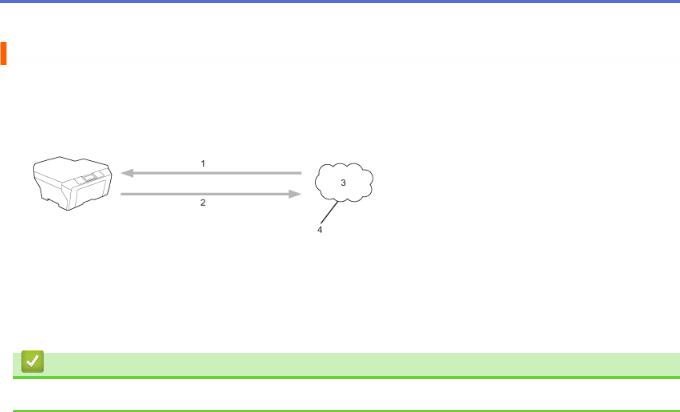
 Hjem > Før du bruker Brother Web Connect > Hva er Brother Web Connect?
Hjem > Før du bruker Brother Web Connect > Hva er Brother Web Connect?
Hva er Brother Web Connect?
Visse nettsteder tilbyr tjenester som gir brukerne mulighet til å laste opp og vise bilder og filer på nettstedet. Brother-maskinen kan skanne bilder og laste dem opp til disse tjenestene, samt laste ned og skrive ut bilder som allerede er lastet opp til tjenestene.
1.Skrive ut
2.Skanne
3.Fotografier, bilder, dokumenter og andre filer
4.Nettbasert tjeneste
Beslektet informasjon
• Før du bruker Brother Web Connect
2
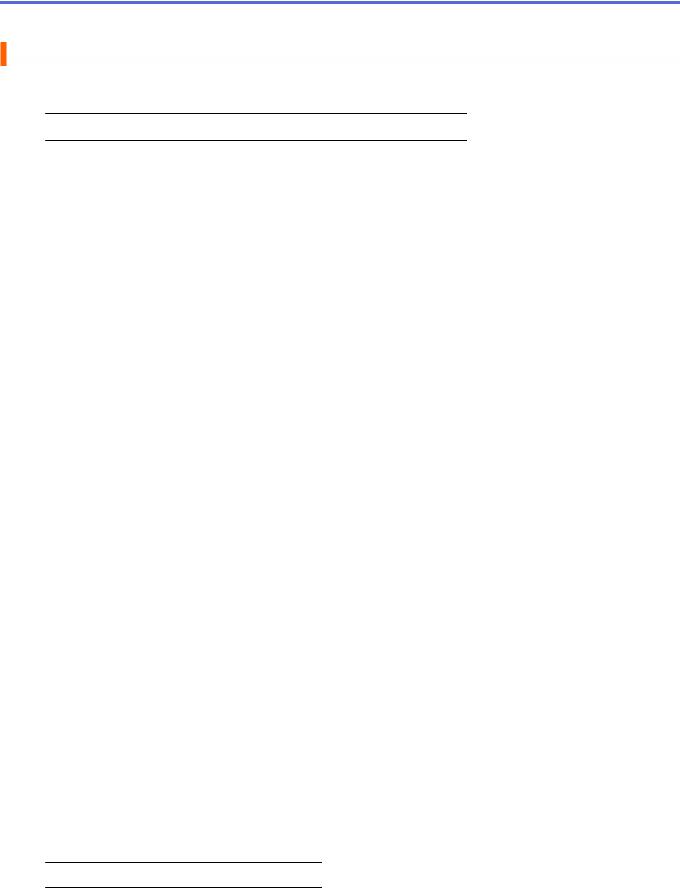
 Hjem > Før du bruker Brother Web Connect > Tilgjengelige tjenester
Hjem > Før du bruker Brother Web Connect > Tilgjengelige tjenester
Tilgjengelige tjenester
Bruk Brother Web Connect til å få tilgang til tjenester fra Brother-maskinen:
 Skrivermodeller støtter kun Google Drive™, Dropbox, OneDrive og Box.
Skrivermodeller støtter kun Google Drive™, Dropbox, OneDrive og Box.
Picasa Web Albums™
En bildedelingstjeneste på Internett. Bilder kan lastes opp, plasseres i album og deles med andre brukere. URL: http://picasaweb.google.com
Google Drive™
En nettbasert tjeneste for lagring, redigering, deling og synkronisering av filer og dokumenter. URL: http://drive.google.com
Flickr®
En bildedelingstjeneste på Internett. Bilder kan lastes opp, plasseres i album og deles med andre brukere. URL: http://www.flickr.com
Et sosialt nettverk der du også kan laste opp bilder og dele dem med andre brukere. URL: http://www.facebook.com
Evernote®
En fillagringsog administrasjonstjeneste på Internett.
URL: http://www.evernote.com
Dropbox
En fillagrings-, fildelingsog synkroniseringstjeneste på Internett.
URL: http://www.dropbox.com
OneDrive
En fillagrings-, fildelingsog synkroniseringstjeneste på Internett.
URL: https://onedrive.live.com
Box
En nettjeneste for redigering og deling av dokumenter på Internett.
URL: http://www.box.com
Brother CreativeCenter
Et nettsted som tilbyr forskjellige maler, som gratulasjonskort, brosjyrer og kalendere som du kan skrive ut på Brother-maskinen. (kun tilgjengelig for enkelte land)
http://www.brother.com/creativecenter
Du finner mer informasjon om disse tjenestene på nettstedet til de ulike tjenestene.
Tabellen nedenfor angir hvilke filtyper som kan brukes til hver Brother Web Connect-funksjon:
 Skrivermodeller støtter ikke skannefunksjonen.
Skrivermodeller støtter ikke skannefunksjonen.
3
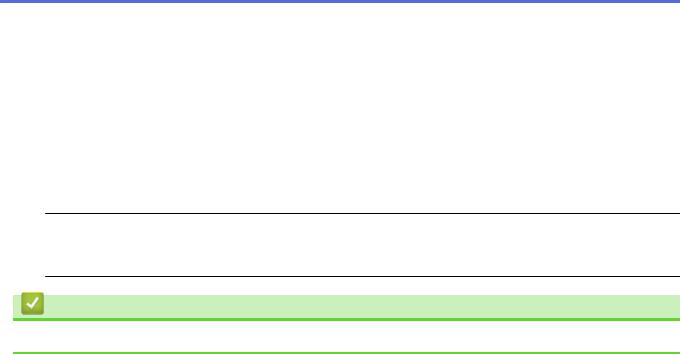
Tilgjengelige |
Picasa Web Albums™ |
Google Drive™ |
Brother CreativeCenter |
tjenester |
Flickr® |
Evernote® |
|
|
|
||
|
Dropbox |
|
|
|
|
OneDrive |
|
|
|
Box |
|
Last ned og skriv |
JPEG |
JPEG/PDF/DOC/DOCX/ |
(Kun utskrift) |
ut bilder |
|
XLS/XLSX/PPT/PPTX |
|
|
|
|
|
Last opp skannede |
JPEG |
JPEG/PDF/DOCX/XLSX/ |
- |
bilder |
|
PPTX |
|
|
|
|
|
 (For Hong Kong, Taiwan og Korea)
(For Hong Kong, Taiwan og Korea)
Brother Web Connect støtter kun filnavn som er skrevet på engelsk. Filer navngitt på det lokale språket kan ikke lastes ned.
Beslektet informasjon
• Før du bruker Brother Web Connect
4

 Hjem > Før du bruker Brother Web Connect > Vilkår for bruk av Brother Web Connect
Hjem > Før du bruker Brother Web Connect > Vilkår for bruk av Brother Web Connect
Vilkår for bruk av Brother Web Connect
•Tjenestekonto
•Internett-tilkobling
•Installasjon av Brother-programvare
•Konfigurer proxyserverinnstillingene med Brother-maskinens kontrollpanel
•Konfigurer proxyserverinnstillingene med Internett-basert styring
5
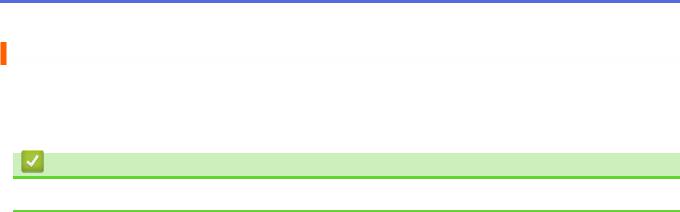
 Hjem > Før du bruker Brother Web Connect > Vilkår for bruk av Brother Web Connect > Tjenestekonto
Hjem > Før du bruker Brother Web Connect > Vilkår for bruk av Brother Web Connect > Tjenestekonto
Tjenestekonto
Du må ha en konto hos ønsket tjeneste for å bruke Brother Web Connect. Hvis du ikke allerede har en konto, bruker du en datamaskin for å gå til tjenestens nettsted og opprette en konto.
Du trenger ikke opprette en konto for å bruke Brother CreativeCenter.
Beslektet informasjon
• Vilkår for bruk av Brother Web Connect
6
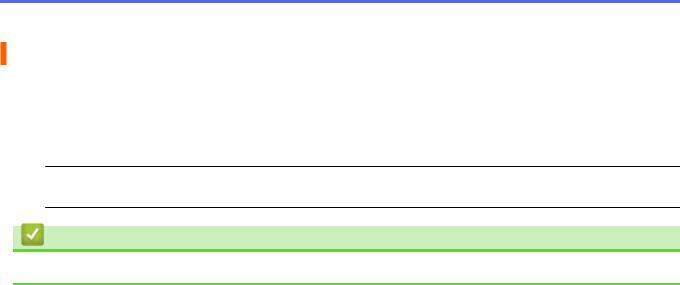
 Hjem > Før du bruker Brother Web Connect > Vilkår for bruk av Brother Web Connect > Internett-tilkobling
Hjem > Før du bruker Brother Web Connect > Vilkår for bruk av Brother Web Connect > Internett-tilkobling
Internett-tilkobling
For å kunne bruke Brother Web Connect, må Brother-maskinen være koblet til et nettverk som har tilgang til Internett, enten gjennom en kablet eller en trådløs tilkobling.
For nettverksoppsett som bruker en proxyserver, må maskinen også være konfigurert til å bruke en proxyserver. Hvis du er usikker på nettverksinnstillingen, ta kontakt med nettverksadministratoren.
 En proxy-server er en datamaskin som fungerer som mellomledd mellom datamaskiner som ikke er koblet direkte til Internett, og Internett.
En proxy-server er en datamaskin som fungerer som mellomledd mellom datamaskiner som ikke er koblet direkte til Internett, og Internett.
Beslektet informasjon
• Vilkår for bruk av Brother Web Connect
7
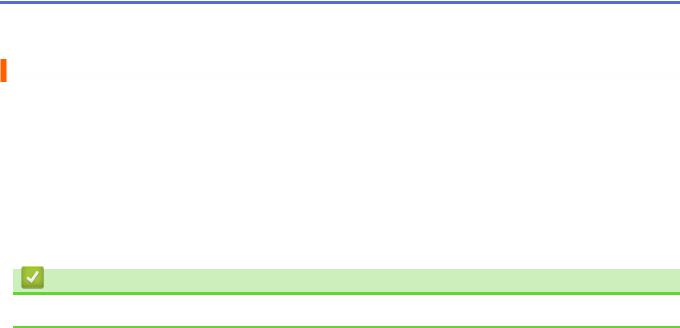
 Hjem > Før du bruker Brother Web Connect > Vilkår for bruk av Brother Web Connect > Installasjon av Brother-programvare
Hjem > Før du bruker Brother Web Connect > Vilkår for bruk av Brother Web Connect > Installasjon av Brother-programvare
Installasjon av Brother-programvare
Første gang du installerer Brother Web Connect må datamaskinen ha tilgang til Internett og Brother-programvare må være installert.
For Windows®:
For å installere Brother-programvaren og konfigurere maskinen slik at du kan skrive ut via kablet eller trådløst nettverk, uu Hurtigstartguide som følger med Brother-maskinen.
For Macintosh:
Du kan installere Brother-programvaren ved å gå til Nedlastinger-siden for din modell på Brother Solutions Center på http://support.brother.com.
Beslektet informasjon
• Vilkår for bruk av Brother Web Connect
8
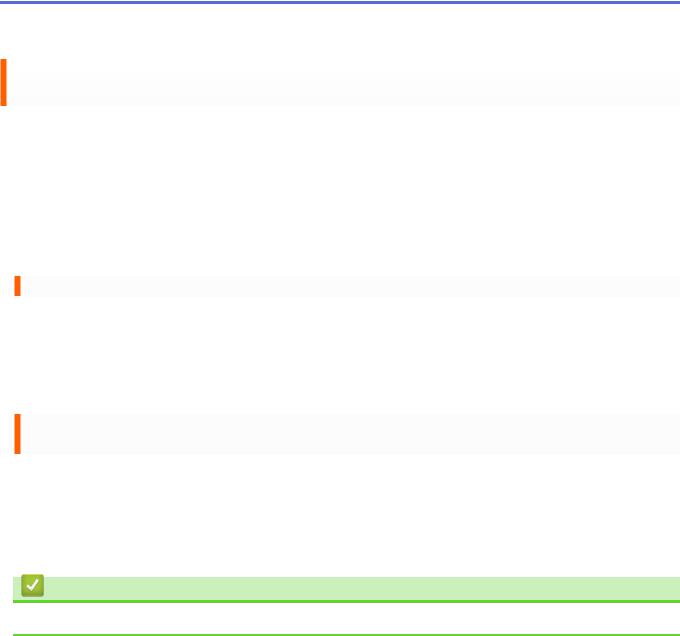
 Hjem > Før du bruker Brother Web Connect > Vilkår for bruk av Brother Web Connect > Konfigurer proxyserverinnstillingene med Brother-maskinens kontrollpanel
Hjem > Før du bruker Brother Web Connect > Vilkår for bruk av Brother Web Connect > Konfigurer proxyserverinnstillingene med Brother-maskinens kontrollpanel
Konfigurer proxyserverinnstillingene med Brother-maskinens kontrollpanel
Hvis nettverket bruker en proxy-server, må følgende informasjon om proxy-serveren konfigureres på maskinen:
•Proxyserveradresse
•Portnummer
•Brukernavn
•Passord
>>HL-L9200CDW/HL-L9200CDWT/HL-L9300CDWTT
>>DCP-L8400CDN/DCP-L8450CDW/MFC-L8600CDW/MFC-L8650CDW/MFC-L8850CDW/MFC-L9550CDW
HL-L9200CDW/HL-L9200CDWT/HL-L9300CDWTT
1.Trykk på Innstill. > Nettverk > Nettilkoblingsinnstil > Proxyinnst. > Proxytilkobling > På.
2.Trykk på alternativet du vil angi, og oppgi informasjon om proxy-serveren.
3.Trykk på  .
.
DCP-L8400CDN/DCP-L8450CDW/MFC-L8600CDW/MFC-L8650CDW/ MFC-L8850CDW/MFC-L9550CDW
1.Trykk på  > Alle innst. > Nettverk > Nettilkoblingsinnstil > Proxyinnst. > Proxytilkobling > På.
> Alle innst. > Nettverk > Nettilkoblingsinnstil > Proxyinnst. > Proxytilkobling > På.
2.Trykk på alternativet du vil angi, og oppgi informasjon om proxy-serveren.
3.Trykk på  .
.
Beslektet informasjon
• Vilkår for bruk av Brother Web Connect
9
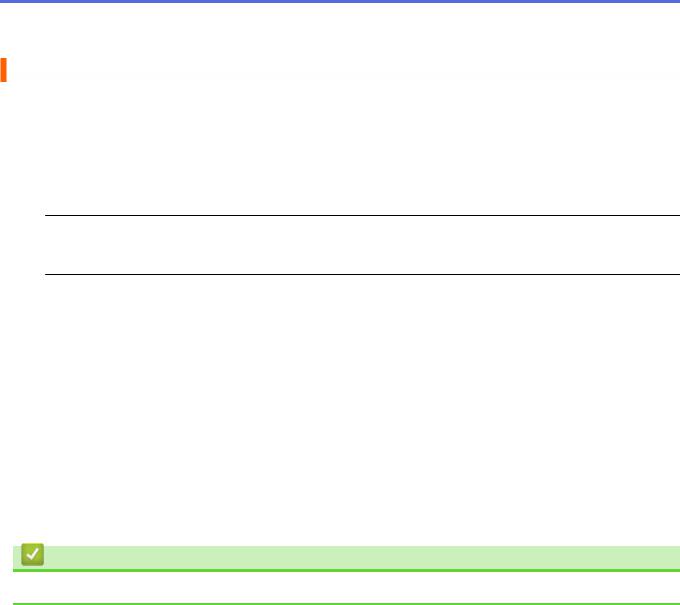
 Hjem > Før du bruker Brother Web Connect > Vilkår for bruk av Brother Web Connect > Konfigurer proxyserverinnstillingene med Internett-basert styring
Hjem > Før du bruker Brother Web Connect > Vilkår for bruk av Brother Web Connect > Konfigurer proxyserverinnstillingene med Internett-basert styring
Konfigurer proxyserverinnstillingene med Internett-basert styring
Hvis nettverket bruker en proxy-server, må følgende informasjon om proxy-serveren konfigureres på maskinen:
•Proxyserveradresse
•Portnummer
•Brukernavn
•Passord
 Vi anbefaler Microsoft® Internet Explorer® 8.0/9.0/10.0 for Windows® og Safari 5.0/6.0 for Macintosh. Sørg for at JavaScript og informasjonskapsler alltid er aktivert i alle nettlesere du bruker. Hvis du bruker en annen nettleser må du kontrollere at den er kompatibel med HTTP 1.0 og HTTP 1.1.
Vi anbefaler Microsoft® Internet Explorer® 8.0/9.0/10.0 for Windows® og Safari 5.0/6.0 for Macintosh. Sørg for at JavaScript og informasjonskapsler alltid er aktivert i alle nettlesere du bruker. Hvis du bruker en annen nettleser må du kontrollere at den er kompatibel med HTTP 1.0 og HTTP 1.1.
1.Start nettleseren din.
2.Skriv inn "http://maskinens IP-adresse/" i nettleserens adresselinje (hvor "maskinens IP-adresse" er IPadressen til maskinen).
For eksempel: http://192.168.1.2
3.Intet passord kreves som standard. Skriv inn et passord hvis dette er innstilt og klikk deretter  .
.
4.Klikk på Network (Nettverk)-kategorien.
5.Klikk på Protocol (Protokoll) i den venstre navigasjonslinjen.
6.Sørg for at Proxy-avmerkingsboksen er krysset av og klikk deretter på Submit (Send).
7.I Proxy-feltet skal du klikke på Advanced Setting (Avansert innstilling).
8.Angi proxyserveropplysningene.
9.Klikk på Submit (Send).
Beslektet informasjon
• Vilkår for bruk av Brother Web Connect
10

 Hjem > Før du bruker Brother Web Connect > Konfigurer Brother Web Connect
Hjem > Før du bruker Brother Web Connect > Konfigurer Brother Web Connect
Konfigurer Brother Web Connect
(For følgende tjenester: Picasa Web Albums™, Flickr®, Facebook, Google Drive™, Evernote®, Dropbox, OneDrive, Box)
•Oversikt over oppsett av Brother Web Connect
•Opprett en konto for hver av de ønskede tjenestene
•Søke om tilgang til Brother Web Connect
•Registrer en konto på Brother-maskinen
Du må angi Brother Web Connect-kontoinformasjonen din og konfigurere maskinen slik at den kan bruke Brother Web Connect til å få tilgang til tjenesten du ønsker.
•Slett en konto på Brother-maskinen
11
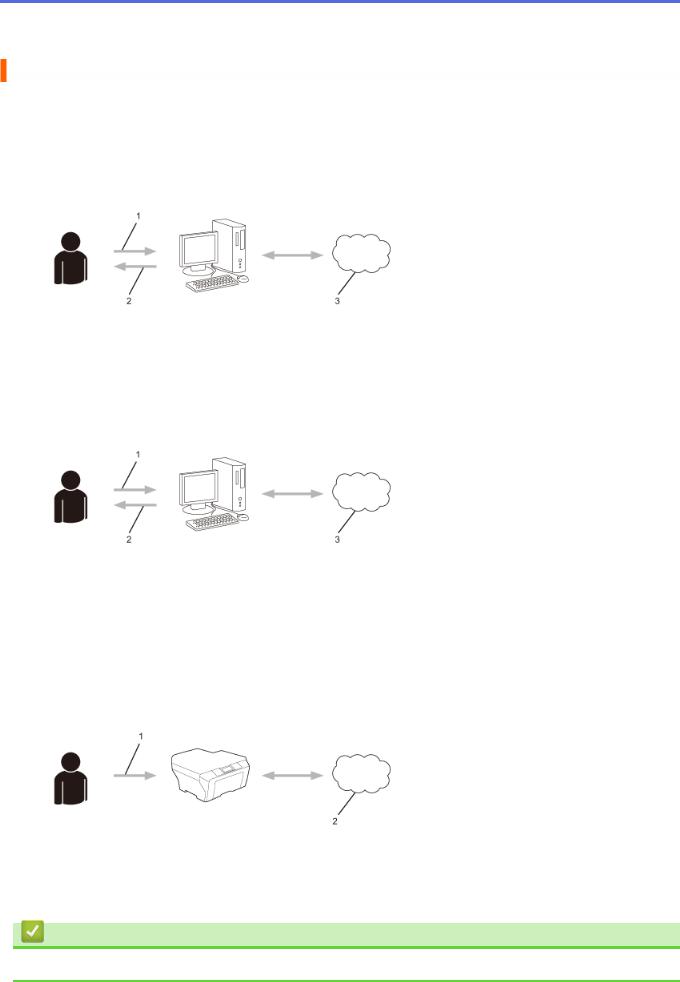
 Hjem > Før du bruker Brother Web Connect > Konfigurer Brother Web Connect > Oversikt over oppsett av Brother Web Connect
Hjem > Før du bruker Brother Web Connect > Konfigurer Brother Web Connect > Oversikt over oppsett av Brother Web Connect
Oversikt over oppsett av Brother Web Connect
Konfigurer Brother Web Connect-innstillingene med følgende fremgangsmåte (når Brother CreativeCenter brukes er ikke denne fremgangsmåten nødvendig):
Trinn 1: Opprett en konto hos ønsket tjeneste.
Gå til tjenestens nettsted ved hjelp av en datamaskin, og opprett en konto. (Hvis du allerede har en konto, trenger du ikke opprette en ny konto.)
1.Brukerregistrering
2.Nettbasert tjeneste
3.Få konto
Trinn 2: Be om tilgang til Brother Web Connect.
Få tilgang til Brother Web Connect via en datamaskin, og få en midlertidig ID.
1.Angi kontoinformasjon
2.Brother Web Connect-søknadsside
3.Få midlertidig ID
Trinn 3: Registrer kontoinformasjonen din på maskinen slik at du kan få tilgang til ønskede tjenester.
Oppgi den midlertidige ID-en for å aktivere tjenesten på maskinen din. Angi kontonavnet slik du vil at det skal vises på maskinen, og oppgi en PIN-kode hvis du ønsker det.
1.Angi midlertidig ID
2.Nettbasert tjeneste
Brother-maskinen kan nå bruke tjenesten.
Beslektet informasjon
• Konfigurer Brother Web Connect
12
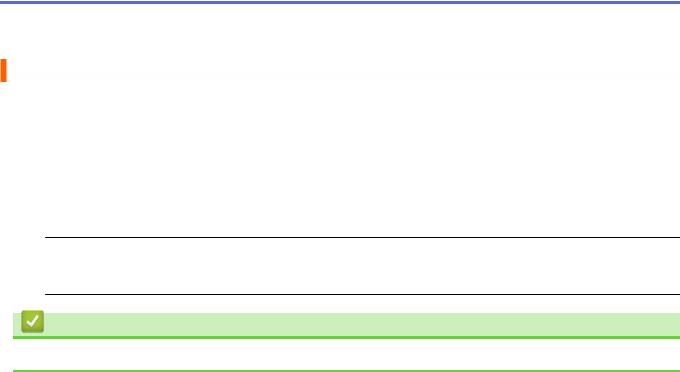
 Hjem > Før du bruker Brother Web Connect > Konfigurer Brother Web Connect > Opprett en konto for hver av de ønskede tjenestene
Hjem > Før du bruker Brother Web Connect > Konfigurer Brother Web Connect > Opprett en konto for hver av de ønskede tjenestene
Opprett en konto for hver av de ønskede tjenestene
For å bruke Brother Web Connect til å få tilgang til en tjeneste på Internett, må du ha en konto hos den aktuelle tjenesten. Hvis du ikke allerede har en konto, bruker du en datamaskin for å gå til tjenestens nettsted og opprette en konto. Når du har opprettet en konto, logger du på og bruker kontoen først med en datamaskin før du bruker den med funksjonen Brother Web Connect. Ellers kan det hende du ikke får tilgang til tjenesten med Brother Web Connect.
Hvis du allerede har en konto, trenger du ikke opprette en konto til.
Når du er ferdig med opprette en konto med ønsket nettbaserte tjenesten, søk om Brother Web Connect-tilgang.
 Du trenger ikke opprette en konto hvis du bruker tjenesten som gjest. Når du er gjest, er det bare visse tjenester du kan bruke. Hvis tjenesten du vil bruke ikke har et alternativ for gjestebruker, må du opprette en konto.
Du trenger ikke opprette en konto hvis du bruker tjenesten som gjest. Når du er gjest, er det bare visse tjenester du kan bruke. Hvis tjenesten du vil bruke ikke har et alternativ for gjestebruker, må du opprette en konto.
Beslektet informasjon
• Konfigurer Brother Web Connect
13
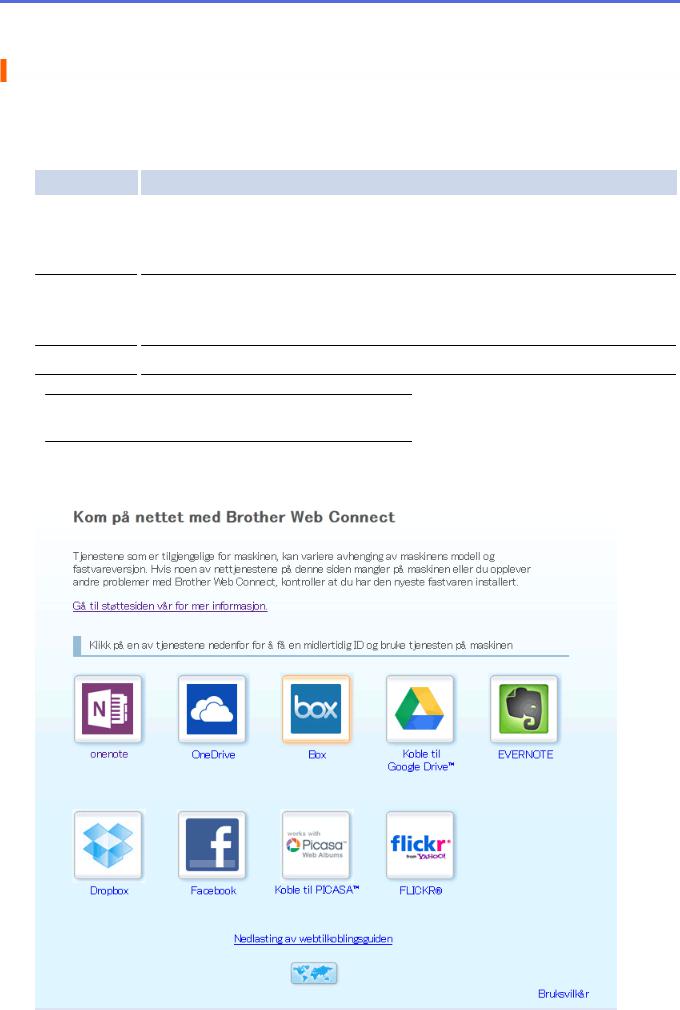
 Hjem > Før du bruker Brother Web Connect > Konfigurer Brother Web Connect > Søke om tilgang til Brother Web Connect
Hjem > Før du bruker Brother Web Connect > Konfigurer Brother Web Connect > Søke om tilgang til Brother Web Connect
Søke om tilgang til Brother Web Connect
For å bruke Brother Web Connect til å få tilgang til tjenester på Internett, må du først søke om Brother Web Connect-tilgang på datamaskinen som har Brother-programvaren installert.
1. Gå til nettsiden for programmet Brother Web Connect.
Alternativ
Windows® XP
Windows Vista®
Windows® 7
Windows® 8
Macintosh
Beskrivelse
Klikk på  (Start) > Alle programmer > Brother > Brother Utilities, og klikk deretter
(Start) > Alle programmer > Brother > Brother Utilities, og klikk deretter
på rullegardinlisten og velg modellnavnet (hvis det ikke er valgt). Klikk Bruk mer i venstre navigasjonslinje, og klikk deretter Brother Web Connect.
Klikk på  (Brother Utilities), og klikk deretter på rullegardinlisten og velg
(Brother Utilities), og klikk deretter på rullegardinlisten og velg
modellnavnet (hvis det ikke er valgt). Klikk Bruk mer i venstre navigasjonslinje, og klikk deretter Brother Web Connect.
Klikk på Gå Finder-linjen, Programmer > Brother > Utilities > Brother Web Connect.
 Du kan også få tilgang til siden direkte:
Du kan også få tilgang til siden direkte:
Skriv inn http://bwc.brother.com på adresselinjen i nettleseren.
Nettleseren vil gå til programsiden. 2. Velg tjenesten du vil bruke.
14
